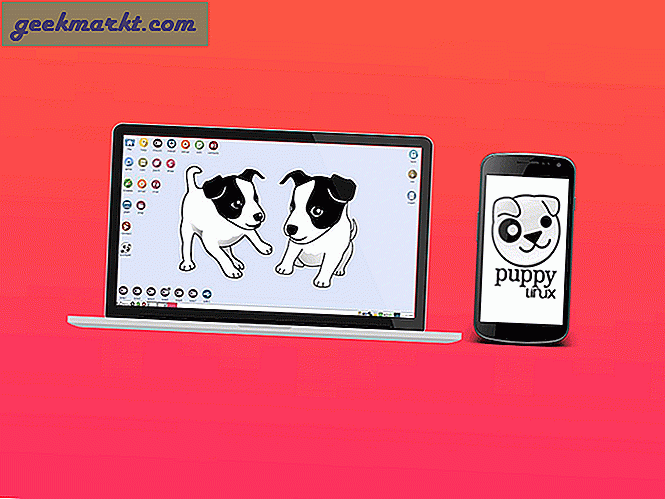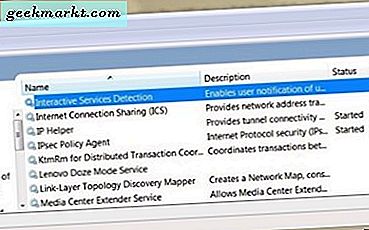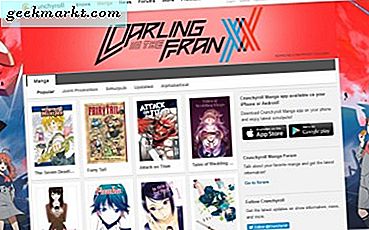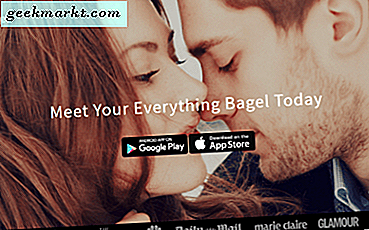Có những người thân yêu của bạn trên Quay số nhanh là tính năng phổ biến trên hầu hết các điện thoại cố định và điện thoại phổ thông. Vì danh bạ chỉ bằng một cú chạm trên iPhone, nên tính năng quay số nhanh không còn khả dụng trên các phiên bản mới nữa. Có các ứng dụng của bên thứ ba có sẵn trên App Store có thể giúp bạn thêm danh bạ vào màn hình chính trên iPhone.
Thêm liên hệ vào màn hình chính trên iPhone
Tuy nhiên, trẻ em và người già sẽ tìm thấy tính năng quay số nhanh dưới dạng phím tắt liên lạc trên màn hình chính của iPhone khi họ cần gọi nhanh cho ai đó trong trường hợp khẩn cấp. Trước tiên, chúng tôi sẽ bắt đầu với giải pháp của riêng Apple.
1. Sử dụng ứng dụng Phím tắt
Bạn có thể làm rất nhiều những điều thú vị với Siri Shortcuts nhu la tạo biểu tượng tùy chỉnhvà phát video YouTube trong PIP. Ngoài những hành động phức tạp này, bạn cũng có thể tạo các phím tắt đơn giản để gọi cho những người thân yêu của mình từ Màn hình chính của iPhone.
1. Bắt đầu bằng cách mở Các phím tắt ứng dụng và nhấn vào + nút ở góc trên cùng bên phải để tạo lối tắt mới. Nhấn vào Thêm hành động để hiển thị danh sách các hành động.
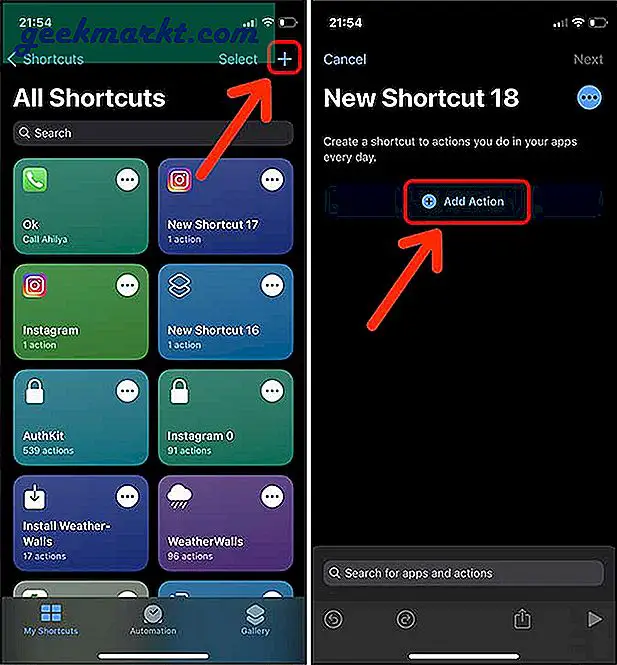
2. Tìm kiếm Gọi hoặc là FaceTime. Bạn có thể chọn một trong hai. Tuy nhiên, bạn sẽ chỉ có thể thực hiện cuộc gọi FaceTime nếu bạn và họ đều có kết nối internet. Trong khi một cuộc gọi thông thường sẽ được thực hiện bất kể.
3. Bây giờ, hãy nhấn vào Tiếp xúc trên ô tác vụ Điện thoại.
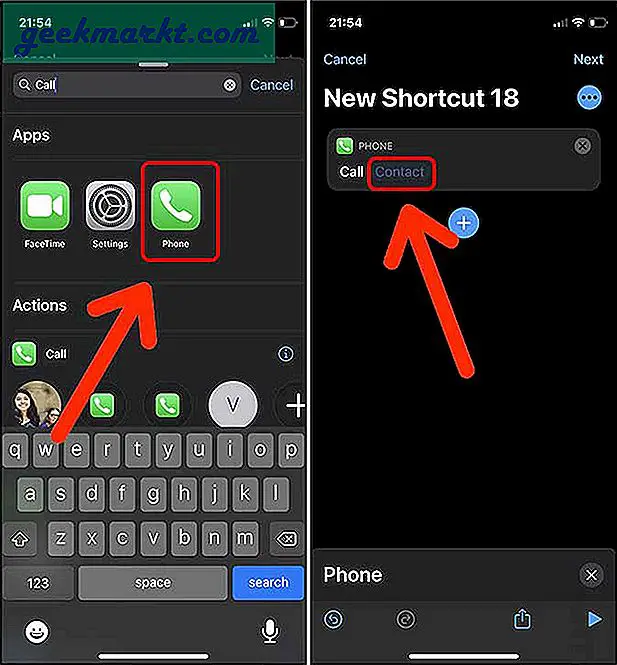
4. Chọn số liên lạc mà bạn chọn. Chạm vào Tùy chọn ở góc trên cùng bên phải.
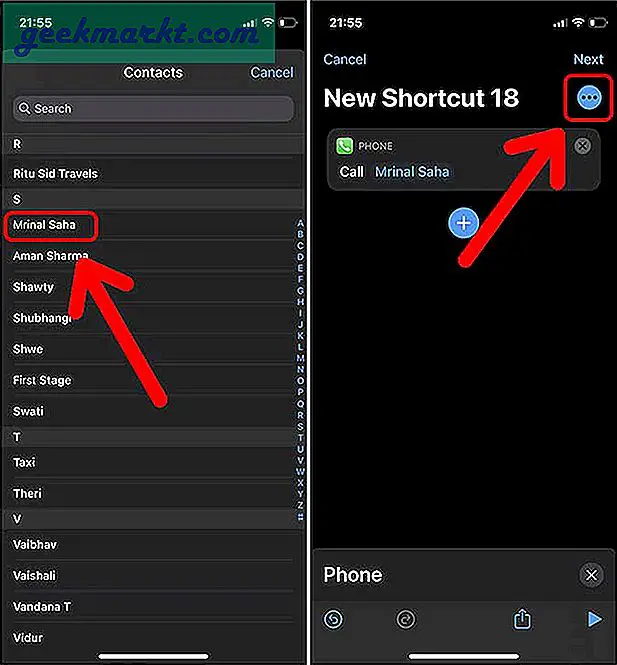
5. Nhấn vào Thêm vào màn hình chính. Trên trang này, chúng tôi sẽ đặt tên và một biểu tượng cho biểu tượng Màn hình chính. Bạn có thể chọn bất kỳ ảnh nào từ ứng dụng Ảnh hoặc ứng dụng Tệp. Đặt tên cho nó và nhấn Thêm nút ở góc trên cùng bên phải.
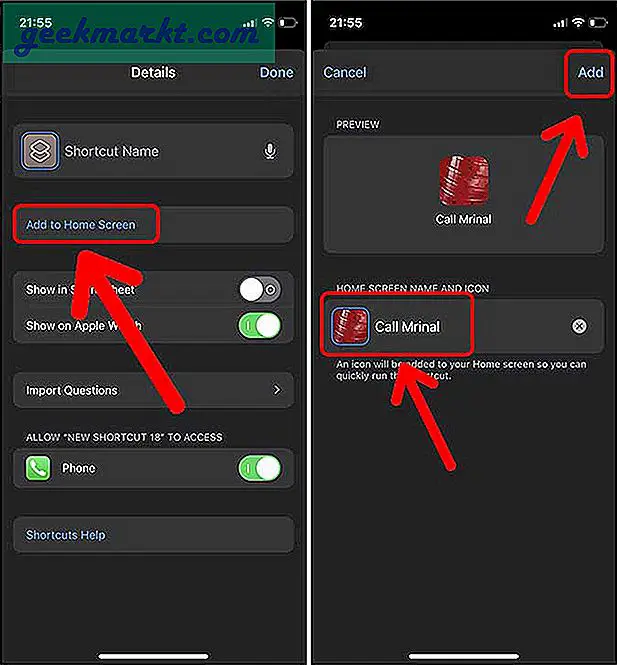
6. Liên hệ của bạn đã được thêm làm biểu tượng ứng dụng trên Màn hình chính. Lưu lối tắt bằng cách đặt tên và nhấn Làm xong ở góc trên cùng bên phải.
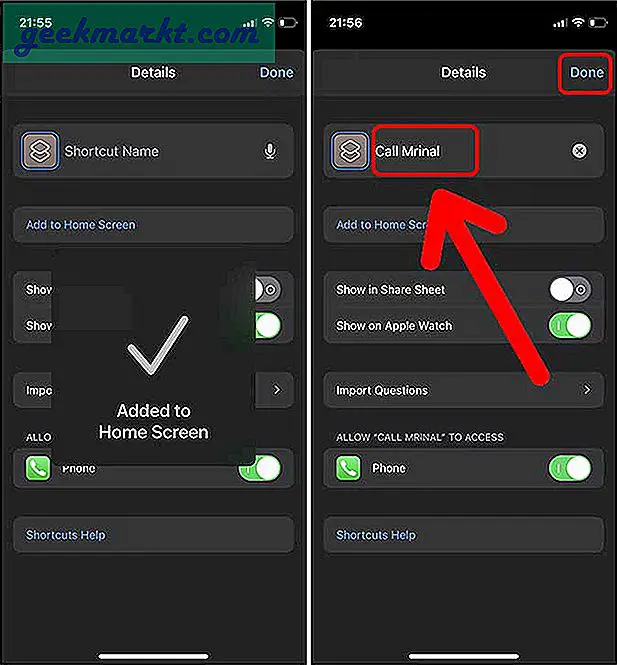
7. Bạn sẽ tìm thấy liên hệ của mình trên Màn hình chính. Chỉ cần nhấn vào biểu tượng để thực hiện cuộc gọi.
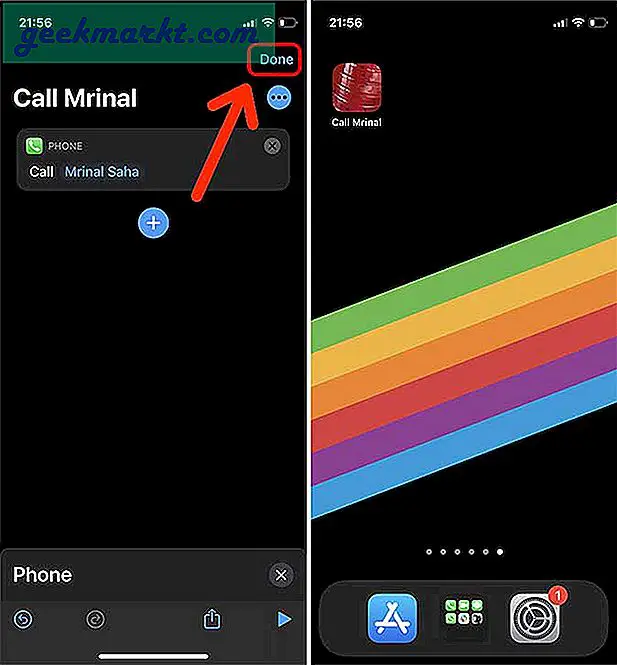
2. Sử dụng ứng dụng Widget để thêm số liên lạc vào màn hình chính
Các tiện ích đã thay đổi cách người dùng sử dụng màn hình chính trên iPhone của họ. Có nhiều loại từ mỹ phẩm đơn thuần đến giàu tính năng, có các vật dụng cho mọi trường hợp sử dụng. Bạn có thể cài đặt Widget Danh bạ để đặt một hoặc nhiều số liên lạc trên Màn hình chính của iPhone và gọi chúng chỉ bằng một lần nhấn. Ứng dụng này được sử dụng miễn phí và cho phép bạn đặt hai số liên lạc khác nhau trên màn hình chính. Sau đó, bạn cần nâng cấp lên phiên bản Pro với giá 1,99 USD.
1. Bắt đầu bằng cách cài đặt ứng dụng Danh bạ Widget trên iPhone từ App Store. Mở ứng dụng và bạn sẽ tìm thấy ba kiểu tiện ích mà bạn có thể đặt trên màn hình chính: nhỏ, vừa và lớn. Tiện ích nhỏ đặt một liên hệ trên màn hình chính, tiện ích vừa đặt bốn liên hệ trên màn hình chính và tiện ích lớn đặt 9-12 địa chỉ liên hệ.
2. Để trình diễn, tôi đã chọn sử dụng tiện ích nhỏ. Nhấn vào Thêm yêu thích để thêm một số liên lạc vào danh sách.
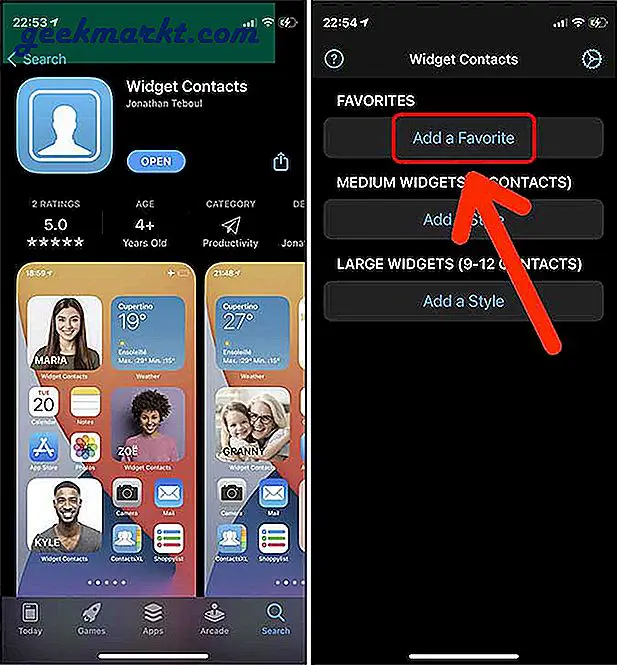
3. Chọn số liên lạc bạn muốn đặt trên màn hình chính của iPhone. Bạn có thể tùy chỉnh giao diện của tiện ích con và thay đổi hình ảnh hiển thị, tên liên hệ và màu văn bản.
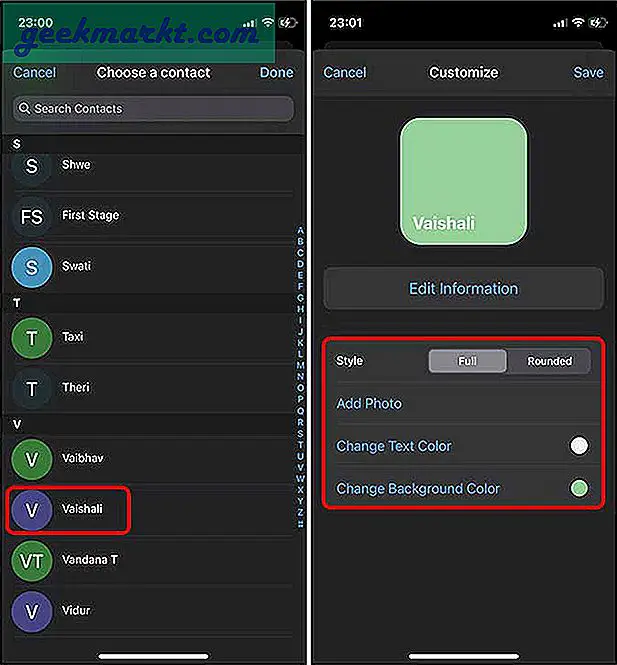
4. Sau khi điều chỉnh, hãy nhấn vào Nút lưu ở góc trên cùng bên phải.
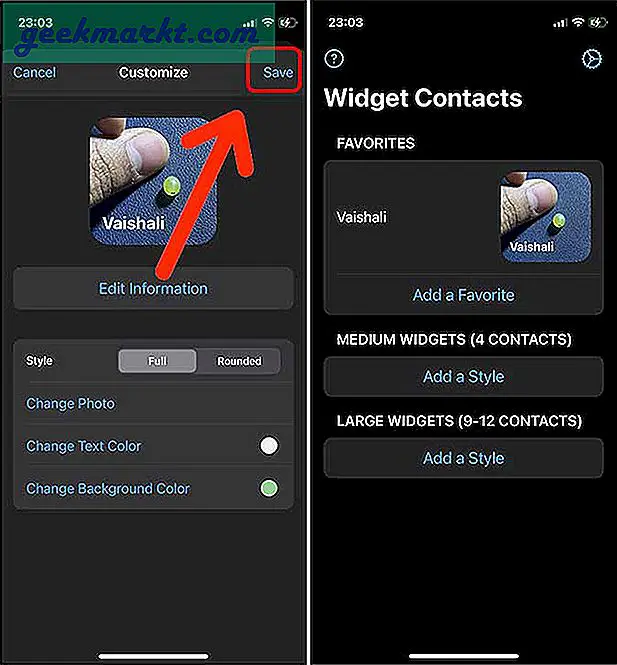
5. Đóng ứng dụng trên màn hình chính, nhấn và giữ ở bất kỳ đâu để vào chế độ lắc lư. Chạm vào + nút ở góc trên cùng bên trái để thêm tiện ích con. Cuộn xuống để tìm Danh bạ tiện ích và nhấn vào đó.
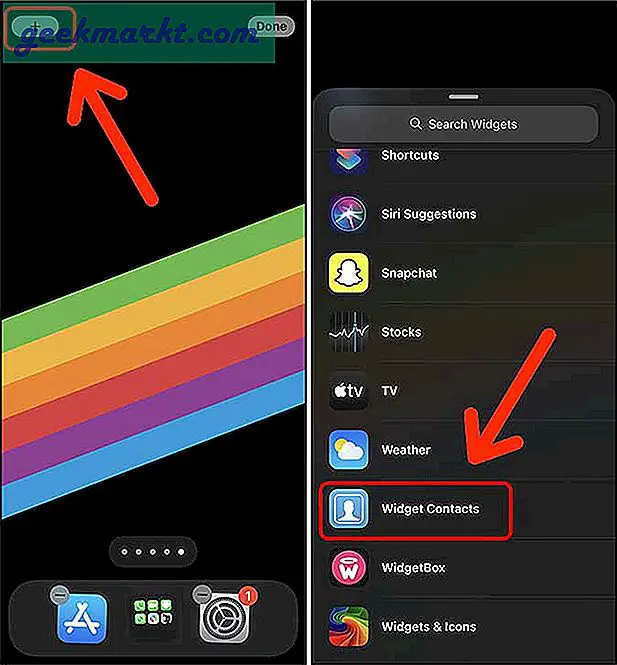
6. Chọn 1 mục yêu thích widget và nhấn Thêm tiện ích con. Bạn sẽ thấy một widget nhưng không thấy liên hệ.
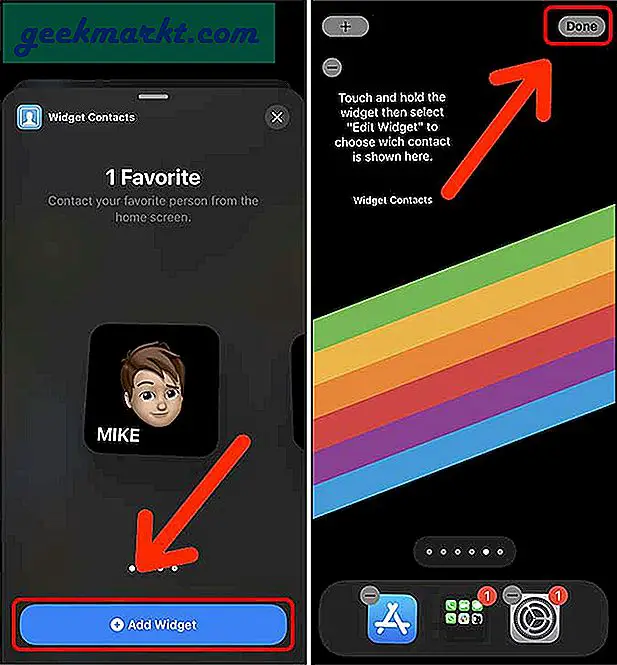
7. Bây giờ, hãy nhấn và giữ để mở các tùy chọn widget. Nhấn vào Chỉnh sửa tiện ích con và bây giờ bạn có thể thêm địa chỉ liên hệ mà chúng tôi đã thêm trước đó vào ứng dụng. Tại đây, bạn có thể chọn liên hệ, kiểu của nó và hành động. Không giống như Phím tắt, bạn có thể chọn giữa cuộc gọi, FaceTime, WhatsApp và Skype.
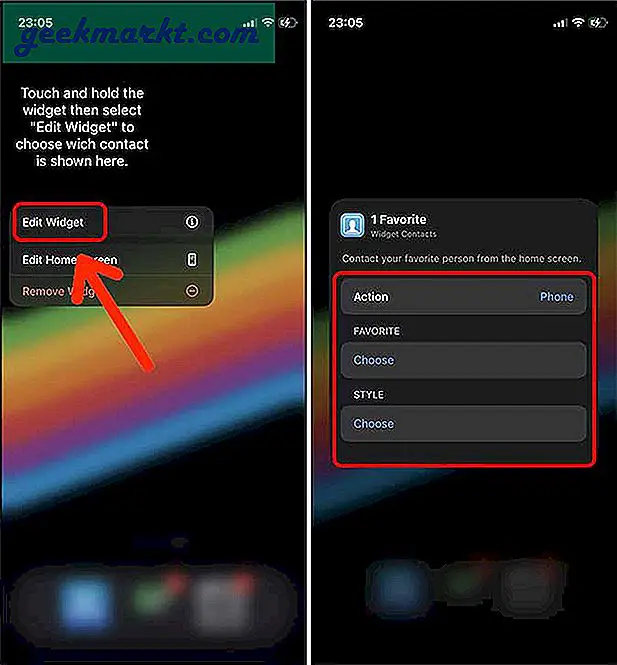
Của bạn đây. Tiện ích này sẽ hoạt động như Quay số nhanh và bất cứ khi nào bạn nhấn vào tiện ích, nó sẽ trực tiếp cung cấp cho bạn tùy chọn để gọi cho người đó.
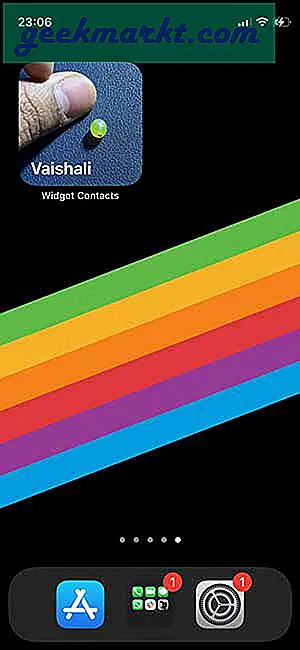
Widget Danh bạ là một ứng dụng được thiết kế tốt để thêm một số liên lạc trên màn hình chính của iPhone. Không giống như Phím tắt, biểu tượng lớn hơn 4 lần và dễ định vị.
Có những ứng dụng khác cung cấp các tính năng tương tự như Launcher và Favorites Widget Pro.
3. Thêm người vào danh bạ khẩn cấp của bạn
Mặc dù nó không giống như đặt danh bạ trên màn hình chính, nhưng nó vẫn có thể hữu ích khi bạn gặp trường hợp khẩn cấp và muốn liên hệ với ai đó. SOS khẩn cấp không thực sự gọi cho liên hệ được chỉ định của bạn, nó sẽ gửi vị trí hiện tại của bạn qua SMS và thay vào đó, liên hệ với số đường dây trợ giúp khẩn cấp.
Nếu bạn chưa thiết lập số liên lạc khẩn cấp, hãy thực hiện ngay bây giờ.
1. Mở ứng dụng Danh bạ, cuộn xuống số liên lạc bạn muốn thêm làm số liên lạc Khẩn cấp. Trên trang chi tiết liên hệ, hãy nhấn Thêm vào Danh bạ Khẩn cấp.
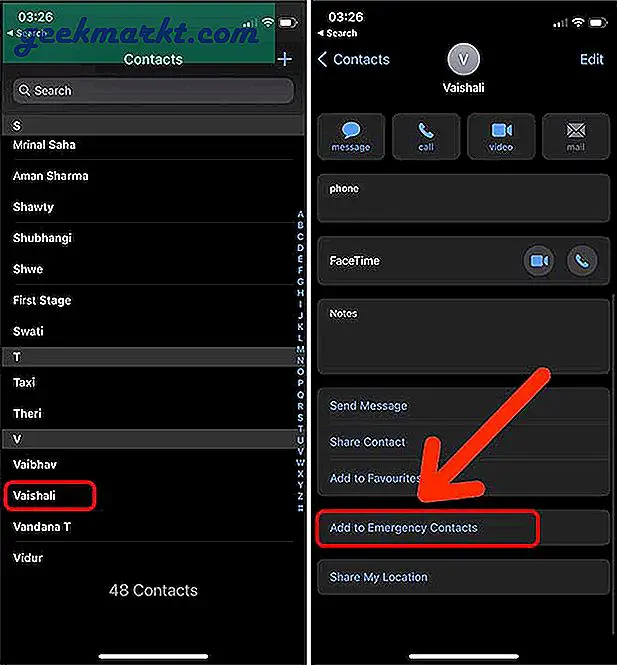
Nhấn vào Làm xong ở góc trên cùng bên phải và thế là xong. Bạn có thể xóa liên hệ khẩn cấp bất kỳ lúc nào.
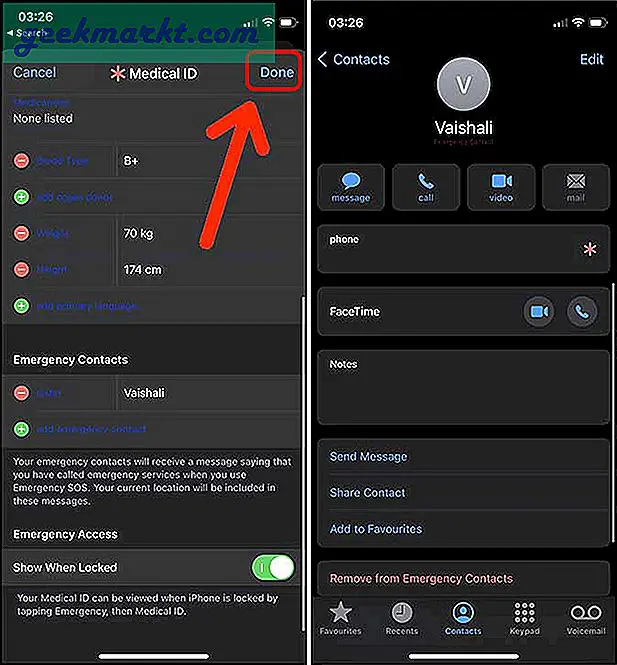
Làm cách nào để bạn thêm số liên lạc vào màn hình chính trên iPhone
Đây là một số giải pháp thay thế để tạo quay số nhanh cho các số liên lạc đã chọn. Phương thức Phím tắt hoạt động giống như một sự quyến rũ và cho phép bạn gọi điện hoặc FaceTime bằng một lần nhấn. Widget Liên hệ còn đưa nó đi xa hơn và cung cấp các cuộc gọi WhatsApp và Skype. Bạn nghĩ sao? Làm cách nào để bạn thêm danh bạ vào Màn hình chính? Hãy cho tôi biết trên Twitter.
Cũng đọc: 15 gói biểu tượng iOS 14 tốt nhất (miễn phí và trả phí) để tùy chỉnh màn hình chính